|
card| true | | effectDuration | 0.5 |
|---|
| id | Sobre |
|---|
| label | Sobre |
|---|
| title | Sobre |
|---|
| effectType | slide |
|---|
|
Introdução ao Protheus InsightsO Protheus Insights é uma solução inovadora que aproveita o poder da utiliza inteligência artificial para otimizar e aprimorar diversas áreas-chave dentro do seu ERP Protheus. Com a integração da avançada tecnologia de inteligência artificial tecnologia avançada da Carol, nossa plataforma de IA, o Protheus Insights oferece análises profundas e previsões precisas, permitindo que você tome decisões estratégicas informadas e impulsione permitem tomadas de decisões com confiança, impulsionando a eficiência operacional de da sua empresa.
Benefícios PrincipaisConciliação Contábil Aprimorada: O módulo Conciliador Contábil identifica automaticamente divergências e origens de lançamentos manuais, proporcionando uma conciliação contábil mais precisa e reduzindo falhas de processos. Gestão Financeira Inteligente: O Novo Gestor Financeiro utiliza análise de fluxo de caixa impulsionada pela inteligência artificial para antecipar decisões relacionadas à disponibilidade de recursos financeiros. As projeções das entradas e saídas no gráfico de fluxo de caixa permitem tomadas de decisões ágeis e a minimização de impactos financeiros. Eficiência no Gerenciamento de Estoque: O módulo Cadastro de Produtos oferece uma visão antecipada das tendências de estoque, incluindo alertas sobre possíveis rupturas. Isso garante uma reposição de estoque precisa, evitando interrupções nas operações de sua empresa. Solicitações de Compras Inteligentes: O Protheus Insights otimiza as demandas de reposição de estoque, sugerindo fornecedores com melhores preços e volumes necessários. Isso reduz desperdícios e custos desnecessários, garantindo uma gestão eficaz de suprimentos.
Como o Protheus Insights FuncionaO Protheus Insights é alimentado pela avançada tecnologia de Inteligência Artificial (IA) da Carol, que é incorporada em seu ERP. A IA realiza análises precisas de dados, identifica padrões e tendências, e gera projeções confiáveis para suportar a tomada de decisões informadas. A interação entre a IA e os módulos do Protheus Insights oferece uma experiência de usuário aprimorada, com pop-ups de alerta e históricos de alertas disponíveis para consulta. ConclusãoO Protheus Insights é a solução ideal para empresas que buscam aprimorar sua eficiência operacional e tomar decisões estratégicas baseadas em dados. A combinação da inteligência artificial da Carol com os módulos especializados do Protheus Insights oferece uma vantagem competitiva, permitindo que você alcance melhores resultados e um gerenciamento mais inteligente em toda a sua organização. Para obter detalhes específicos sobre a instalação, configuração e uso dos módulos do Protheus Insights, consulte as seções dedicadas deste guia de documentação. Estamos entusiasmados em ajudar você a aproveitar ao máximo essa poderosa ferramenta de análise e otimização. Seja bem-vindo ao futuro do gerenciamento empresarial com o Protheus Insights!
|
| Card |
|---|
| effectDuration | 0.5 |
|---|
| id | Configuracao |
|---|
| label | Configuração |
|---|
| title | Configuração |
|---|
| effectType | slide |
|---|
|
Passo a passo de configuração
O Protheus Insights é mais uma forma que os usuários têm de conseguirem utilizar o ERP Protheus. Sendo assim, são necessárias algumas configurações específicas para integrar o aplicativo com o ambiente.
A seguir, você encontrará um passo a passo detalhado para configurar o Protheus Insights em seu ERP Protheus. Certifique-se de seguir cada etapa com atenção para garantir uma configuração precisa e bem-sucedida.| Aviso |
|---|
|
Antes de iniciar a implantação, há uma série de pré-requisitos que devem ser checados e/ou aplicados:
- Ter contratado/provisionado a plataforma Carol;
- Conter o ultimo dicionário diferencial aplicado aplicado;
- Ter acesso ao ambiente de configuração de schedules;
- Ter acesso ao APSDU ou ao gerenciador de seu banco de dados;
Ter acesso a criação e alteração de parâmetros.
Passo 1: Executar o UPDDISTRAbra o SmartClient e insira UPDDISTR no campo Programa Inicial, e nos demais as informações do seu ambiente.
 Image Removed
Image Removed
Selecione as empresas para as quais deseja aplicar a nova feature.Verifique cuidadosamente se todas as tabelas necessárias foram criadas corretamente.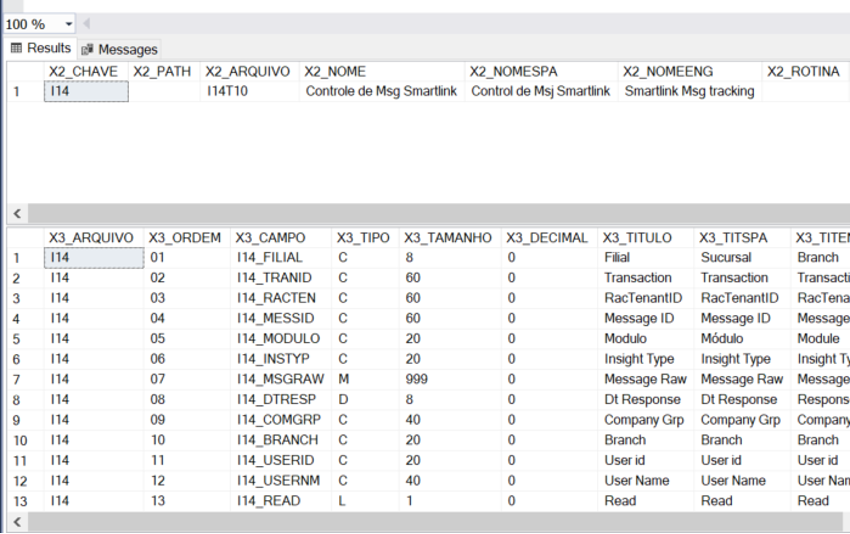 Image RemovedPasso 2: Aplicar Pacotes e Acessar o Módulo ConfiguradorAplique os pacotes relacionados no ambiente de modo exclusivo.
Image RemovedPasso 2: Aplicar Pacotes e Acessar o Módulo ConfiguradorAplique os pacotes relacionados no ambiente de modo exclusivo.
Acesse o módulo configurador do sistema.
Configurador> Schedule>Schedule
 Image Removed
Image Removed
(Re)inicie os serviços que foram criados durante a configuração.
 Image Removed
Image Removed Image Removed
Image RemovedPasso 3: Configurar e Iniciar os Agentes
Adicione os agentes relacionados na guia "Agent" do módulo configurador.
 Image Removed
Image Removed
 Image Removed
Image Removed
Inicie os agentes também no monitor correspondente.
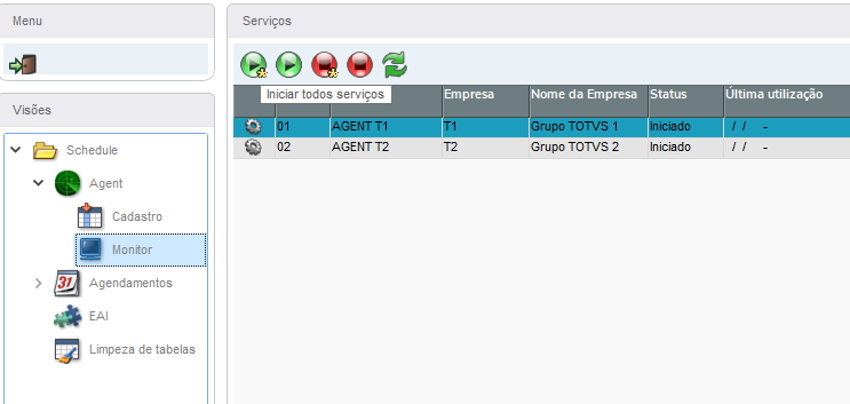 Image RemovedCom os agentes iniciados continue para o passo 4.
Image RemovedCom os agentes iniciados continue para o passo 4.
Passo 4: Reiniciar o Appserver e Executar o Wizard WIZSMARTBAReinicie o serviço do appserver.
Execute o wizard WIZSMARTBA para prosseguir com a configuração.
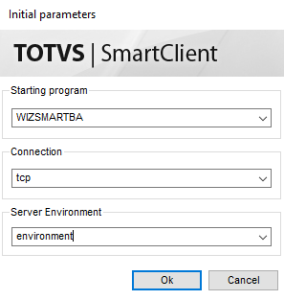 Image Removed
Image Removed| Dica |
|---|
|
Nos "parâmetros iniciais" do SmartClient os campos "Comunicação no cliente" e "Ambiente no servidor" devem serpreenchidos com informações do seu ambiente.Passo 5: Verificar Dados e Selecionar Empresas
Na primeira tela do wizard, verifique se todos os itens necessários estão marcados.
Verifique os dados na primeira tela:
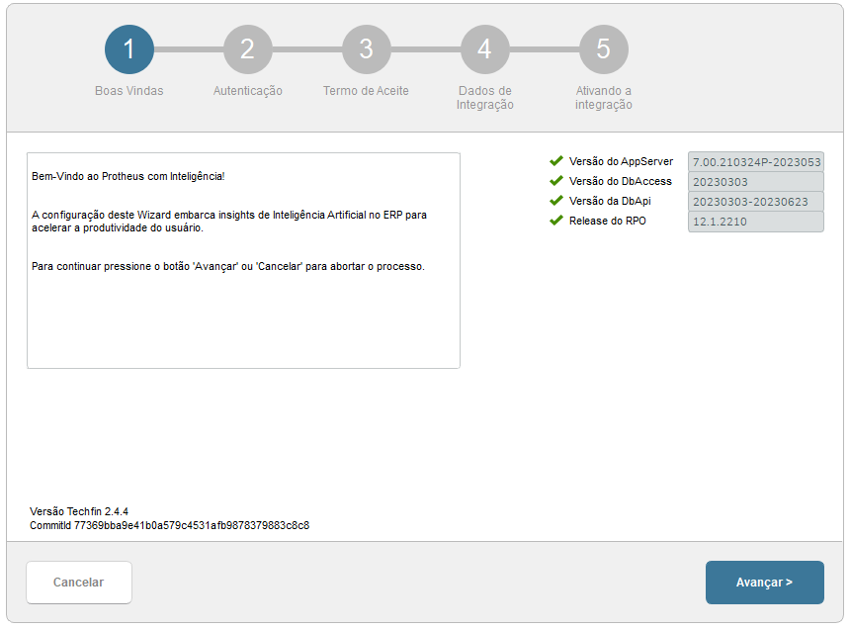 Image Removed
Image Removed| Nota |
|---|
Se não estiver todos os itens checados, ele não avançará. |
Selecione as empresas que serão incluídas na configuração.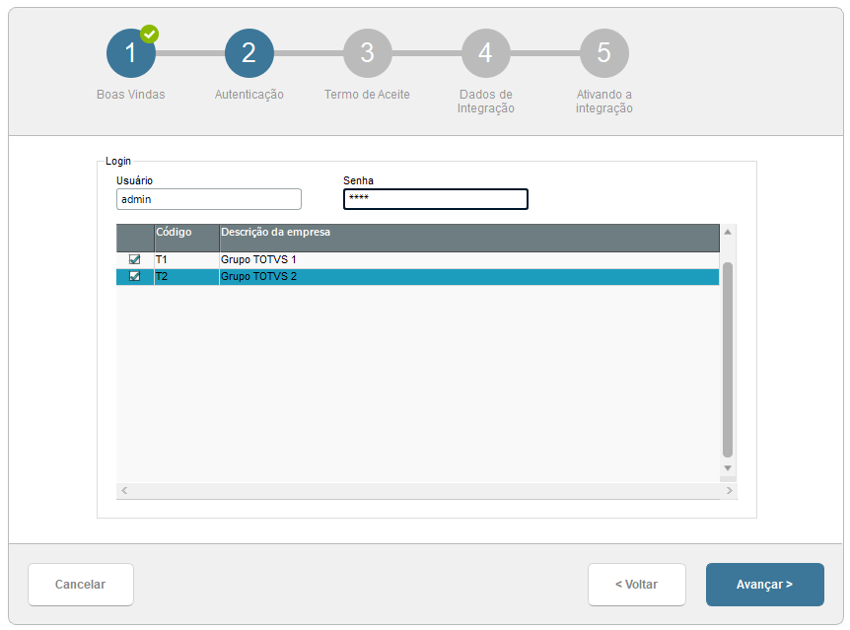 Image Removed
Image Removed
Passo 6: Aceitar Contrato e Informar Credenciais
Leia atentamente o contrato apresentado.
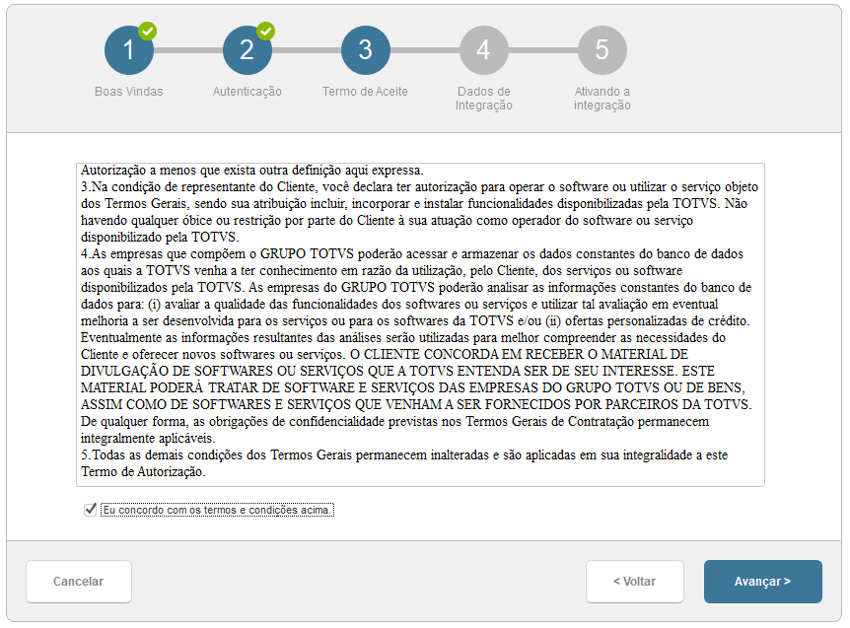 Image Removed
Image Removed
Caso concorde com os termos, clique em "Eu Concordo".
Certifique-se de que este passo seja realizado somente em um ambiente de produção.
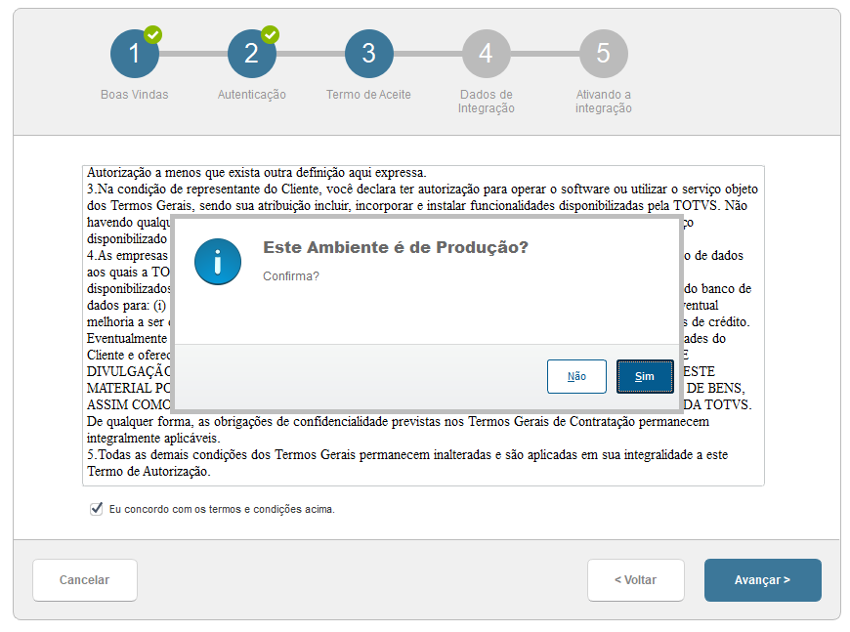 Image Removed
Image Removed| Nota |
|---|
| Esse evento deve-se ser executando exclusivamente em ambiente de produção. |
Forneça o "Client Id" e "Client Secret" que foram recebidos por e-mail durante a contratação do serviço.
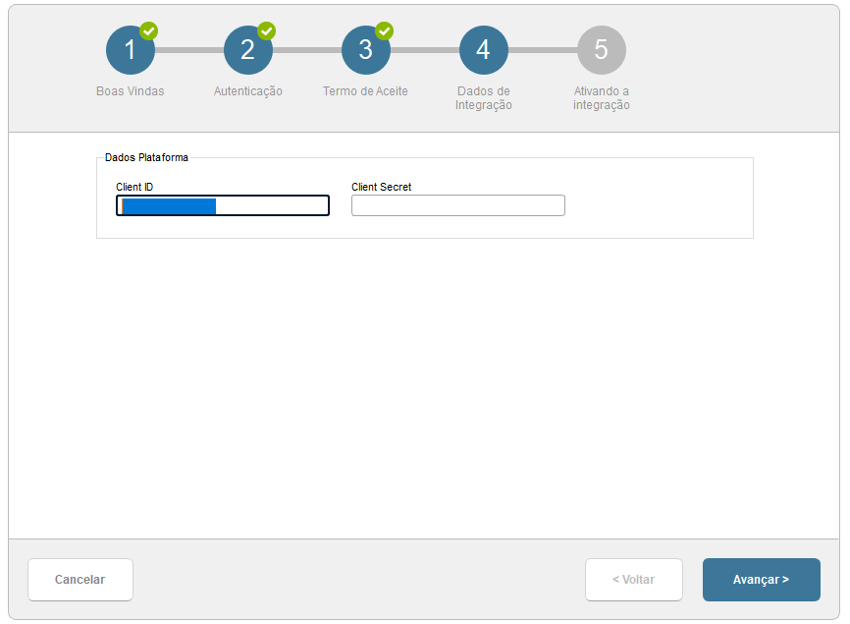 Image Removed
Image Removed
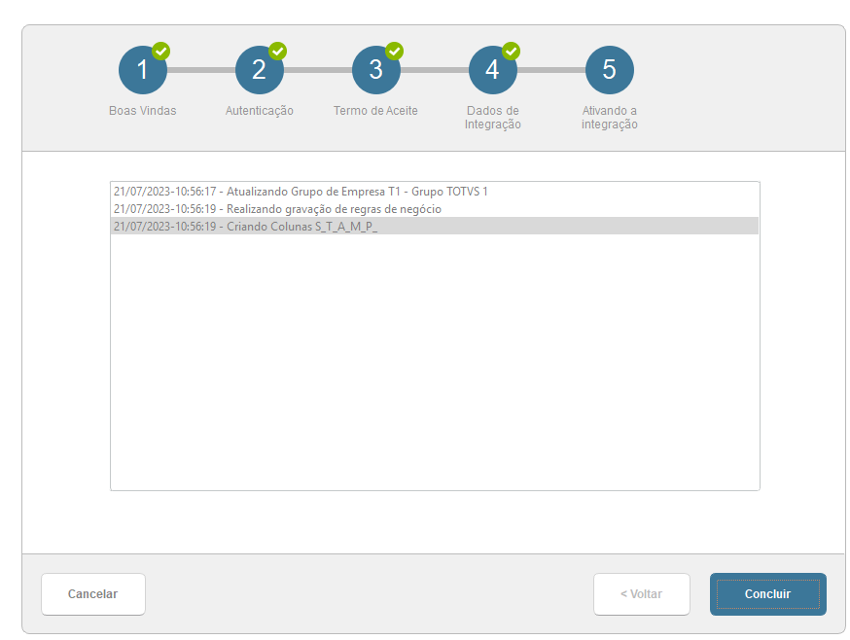 Image Removed
Image Removed
 Image Removed
Image RemovedPasso 7: Validação das Configurações do appserver.ini
Acesse o arquivo "appserver.ini" e verifique as seguintes configurações:Na seção "[Drivers]", confirme se as linhas "MultiProtocolPort" e "MultiProtocolPortSecure" estão configuradas como:
| Bloco de código |
|---|
| language | bash |
|---|
| title | appserver.ini |
|---|
|
[Drivers]
MultiProtocolPort=1
MultiProtocolPortSecure=0
|
 Image Removed
Image Removed
Na seção "[LICENSECLIENT]", assegure-se de que o "App_Environment" esteja direcionado para o ambiente principal, por exemplo:
 Image Removed
Image Removed
Retorne ao ambiente de configurações no SIGACFG e execute os seguintes passos:Após as configurações altere o parâmetro MV_INSIGHT para verdadeiro (.T.) :
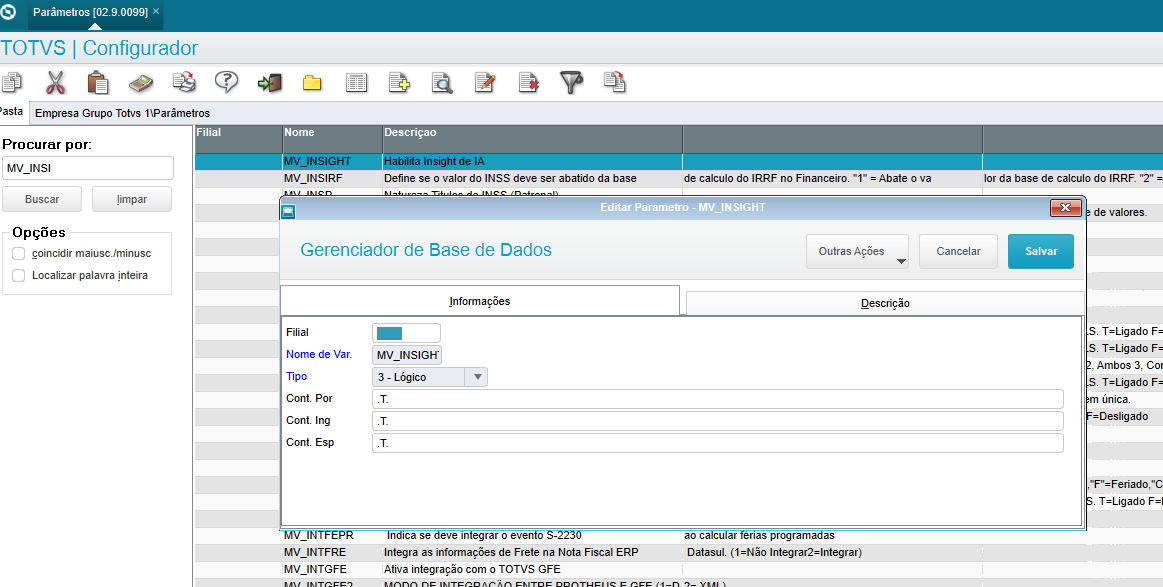 Image Removed
Image Removed
Retorne na tela de schedules e adicione o job FWTOTVSLINKJOB no cadastro de agendamentos conforme imagem abaixo:
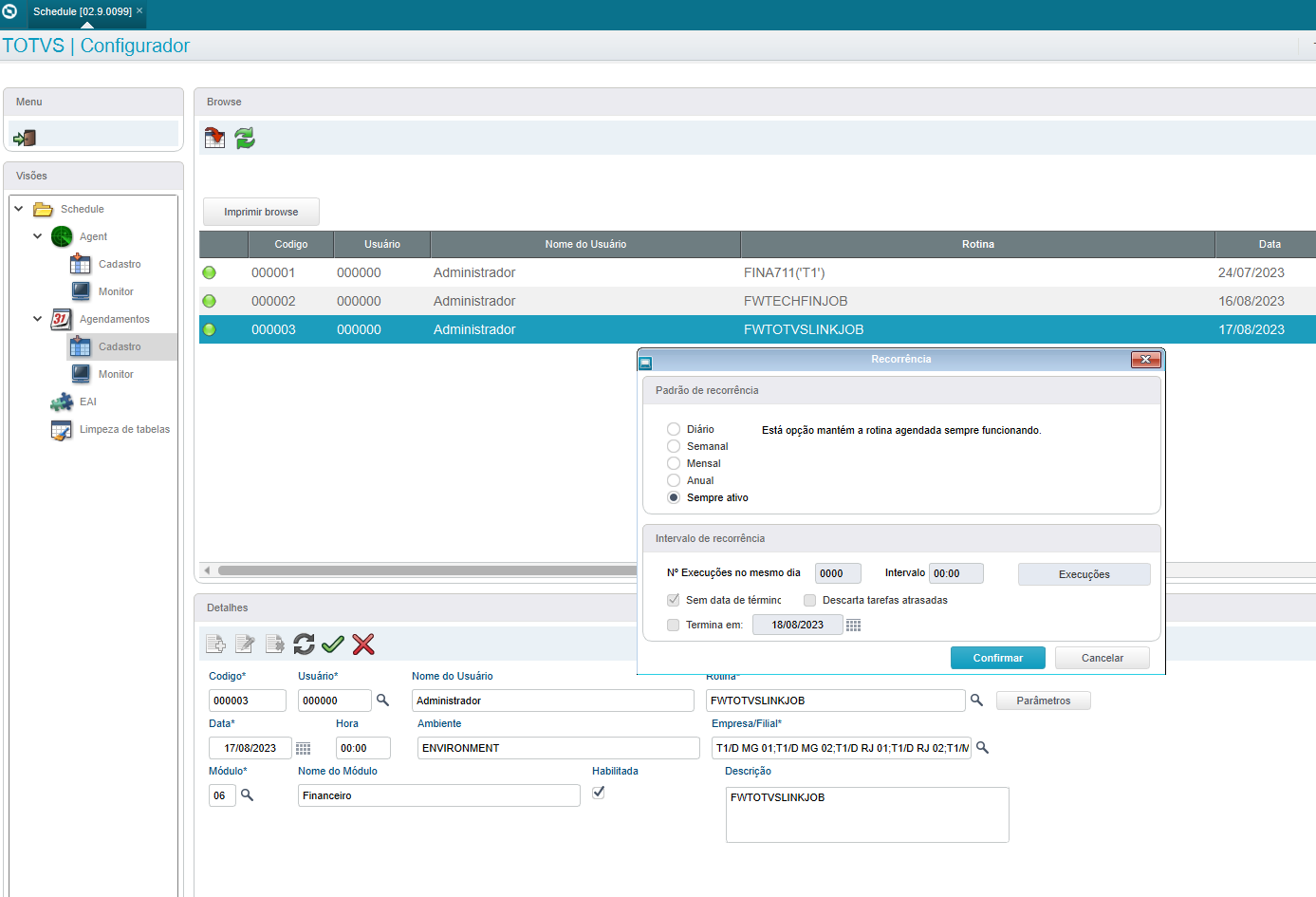 Image Removed
Image Removed| Dica |
|---|
|
| Bloco de código |
|---|
| [General]
App_Environment=Insira_o_nome_do_seu_ambiente |
|
| Aviso |
|---|
|
Se a configuração do "totvstechfin" estiver presente, o wizard fornecerá o "Client Id" e "Secret Id" dessa configuração anterior. Caso haja alterações, solicite um novo provisionamento para atualizar esses dados.
Se precisar refazer o processo de instalação, remova os registros da tabela "sys_app_param" que contenham referências à "FWCarol".
Verifique sempre a existência de outros jobs cadastrados, pois isso pode impactar a fila de processamento do sistema.
Após a instalação, monitore a tabela "sys_app_param" para garantir que os dados estejam sendo transmitidos corretamente com o prefixo "FWCarol":
| Bloco de código |
|---|
| language | sql |
|---|
| title | TABELA sys_app_param |
|---|
|
SELECT * FROM SYS_APP_PARAM WHERE APP_PARAM like '%FWCarol%' |
Seguindo essas etapas detalhadas, você poderá configurar o Protheus Insights em seu ERP Protheus de maneira precisa e eficaz. Certifique-se de acompanhar cada passo com atenção e estar ciente das observações importantes para garantir o sucesso da configuração.
| Card |
|---|
| effectDuration | 0.5 |
|---|
| id | insights-estoque |
|---|
| label | Insights Estoque |
|---|
| title | insights-estoque |
|---|
| effectType | slide |
|---|
|
| Card |
|---|
| effectDuration | 0.5 |
|---|
| id | insights-estoque |
|---|
| label | Insights Estoque |
|---|
| title | insights-estoque |
|---|
| effectType | slide |
|---|
|
Documentação - Protheus Insights Cadastro de ProdutosEsta documentação oferece orientações detalhadas sobre o uso do Protheus Insights Estoque. A funcionalidade Insights fornece uma análise avançada para previsão de ruptura de estoque. Siga o guia abaixo para uma experiência bem-sucedida com essa nova capacidade.
Preparação Inicial
Após concluir a instalação do Protheus Insights e configurar as permissões de usuários, siga as etapas abaixo para acessar o recurso de análise de estoque:
- Acesse o módulo de Estoque e Custos. "Estoque e Custos > Atualizações > Produtos".
Navegue até a opção "Atualizações" e escolha "Produtos".
Explorando a Análise de Ruptura de Produtos- Ao acessar a tela de cadastro de produtos, localize o botão "Outras Ações".
- Aqui, você encontrará a opção "Ruptura de Produtos".
 Image Removed
Image Removed
Detalhes da Análise de Ruptura de Produtos
Ao selecionar a opção "Ruptura de Produtos N+", uma nova tela será aberta, oferecendo informações detalhadas sobre a análise de ruptura de estoque. A tela inclui os seguintes elementos:
Tabela de Produtos com Previsão de Ruptura:
Exibe produtos com previsão de ruptura de estoque.
Filtros:
Permite filtrar produtos com base em opções como tipo de produto, grupo de produto e periodicidade.
 Image Removed
Image Removed
Gráfico de Detalhes do Produto:Ao clicar em um produto, um gráfico exibirá informações, incluindo:
Ponto de reposição;Estoque de segurança;Ponto de ruptura;Histórico de estoque (se disponível);Previsão de saldo;Intervalo de confiança;Acurácia da projeção.
 Image Removed
Image Removed
 Image Removed
Image Removed
| Nota |
|---|
| title | Observações Importantes: |
|---|
|
O Histórico de Estoque será exibido quando os modelos de aprendizagem conseguirem carregar dados sobre a movimentação do produto, caso contrário ele será omitido e exibida somente a projeção da Previsão de Saldo.
Os pontos de Reposição e Estoque de Segurança serão informados caso cadastrados na tabela de configuração de produtos nos seguintes campos:Campo | Descrição |
B1_EMAX | Estoque Máximo |
B1_EMIN | Ponto de Pedido |
B1_ESTFOR | Fórmula do Estoque de Segurança |
B1_ESTSEG | Estoque de Segurança |
B1_FORPRZ | Fórmula Cálculo do Prazo |
B1_PE | Prazo de Entrega |
B1_QTDINIC | Quantidade Inicial do Mês |
B1_TOLER | Tolerância |
Caso esses campos tenham sido preenchidos será respeitada a regra calculada pelo ERP.
| Aviso |
|---|
|
Na ausência desses dados, fórmulas serão aplicadas para calcular o Estoque de Segurança.Cálculo do Estoque de Segurança:
- Estoque de segurança = Fator de serviço x Raiz(((desvio padrão Demanda)^2 * média lead time) + ((desvio padrão lead time)^2 * (média Demanda)^2))
| HTML |
|---|
<!DOCTYPE html>
<html>
<head>
<script type="text/javascript" async
src="https://cdnjs.cloudflare.com/ajax/libs/mathjax/2.7.7/MathJax.js?config=TeX-MML-AM_CHTML">
</script>
</head>
<body>
\(ES = z \times \sqrt{\sigma_d^2 \times t + \sigma_t^2 \times d^2}\)
</body>
</html>
|
Caso não seja possível calcular o lead time ou ele tenda a zero será aplicada a fórmula simplificada:Estoque de segurança simplificado = Fator de serviço x desvio padrão Demanda x Raiz(Tempo de entrega)
| HTML |
|---|
<!DOCTYPE html>
<html>
<head>
<title>Formula Example</title>
<script type="text/javascript" async
src="https://cdnjs.cloudflare.com/ajax/libs/mathjax/2.7.7/MathJax.js?config=TeX-MML-AM_CHTML">
</script>
</head>
<body>
\(ES = z \times \sigma_d \times \sqrt{t}\)
</body>
</html>
|
Cálculo do Ponto de Reposição
Com o estoque de segurança calculado podemos realizar o cálculo do ponto de reposição através da fórmula:
Ponto de Reposição = (média lead time * média consumo) + Estoque de Segurança
| HTML |
|---|
<!DOCTYPE html>
<html>
<head>
<title>Formula Example</title>
<script type="text/javascript" async
src="https://cdnjs.cloudflare.com/ajax/libs/mathjax/2.7.7/MathJax.js?config=TeX-MML-AM_CHTML">
</script>
</head>
<body>
\(PR = (\mu_L \times \mu_D) + ES\)
</body>
</html>
|
Atualizações Diárias:
- Uma nova carga diária atualiza os dados da projeção.
- Após correções para evitar rupturas, uma nova predição é executada e os resultados atualizados na próxima carga.
Este guia detalhado oferece uma visão completa do uso do Protheus Insights Estoque para análise de estoque.
| Card |
|---|
| effectDuration | 0.5 |
|---|
| id | insights-compras |
|---|
| label | Insights Compras |
|---|
| title | insights-compras |
|---|
| effectType | slide |
|---|
|
| Card |
|---|
| default | true |
|---|
| effectDuration | 0.5 |
|---|
| id | insights-compras |
|---|
| label | Insights Compras |
|---|
| title | insights-compras |
|---|
| effectType | slide |
|---|
|
Documentação - Protheus Insights Solicitação de Compras
Esta documentação oferece orientações detalhadas sobre o uso do Protheus Insights para a gestão de Solicitações de Compras. A funcionalidade Insights Solicitações de Compras tem como objetivo auxiliar os usuários na otimização da reposição de estoque, visando a obtenção dos melhores preços e garantindo a disponibilidade dos produtos no momento necessário.
Proposta
A proposta do módulo Protheus Insights - Solicitação de Compras é permitir que as demandas para reposição de estoque sejam provisionadas de maneira eficiente, considerando o melhor preço disponível e o tempo necessário para evitar custos desnecessários e desperdícios.
Solução
A solução oferecida por este módulo envolve a projeção das tendências de demandas para reposição de estoque. Isso proporciona aos usuários uma visibilidade clara sobre o volume necessário para a reposição e identifica o melhor preço entre os fornecedores, contribuindo para a redução de custos operacionais e a melhoria da gestão de estoque.
Projeção
A funcionalidade de projeção de demandas para reposição de estoque apresenta uma lista detalhada das demandas, sugerindo o melhor preço entre os fornecedores disponíveis. Além disso, é possível configurar a acurácia das previsões, com uma taxa padrão de 70%, e definir um intervalo de confiança que garante um alto índice de assertividade nas projeções.
Alerta
O módulo também oferece recursos de alerta para auxiliar os usuários na identificação de situações críticas. Os alertas podem incluir informações sobre o volume de demandas para reposição de estoque, sendo possível analisar demandas com até 90 dias de antecedência. Um histórico detalhado dos alertas também está disponível para consulta.
Este documento visa fornecer orientações detalhadas sobre como utilizar o módulo Protheus Insights - Solicitação de Compras para otimizar a gestão de estoque, tomar decisões mais embasadas e garantir a disponibilidade dos produtos no momento certo.Acesso ao Módulo
Instalação e Permissões de Usuários
Antes de começar a usar Protheus Insights para a gestão de Solicitações de Compras, certifique-se de que o Protheus Insights foi devidamente instalado e que os usuários têm as permissões necessárias para acessá-lo.
Acesso à Tela de Solicitações de Compras
Para acessar a funcionalidade de Solicitações de Compras, siga os passos abaixo:
a. Acesse o menu principal do sistema no módulo de Compras.
b. Navegue até "Atualizações" > "Solicitações" > "Solicitações de Compras".
Análise de Demanda de Produtos
Botão "Demanda de Produtos N+"
Na tela de Solicitações de Compras, você notará a presença do botão "Outras Ações". Dentro desse botão, você encontrará a opção "Demanda de Produtos N+". O valor de N representa a quantidade de alertas disponíveis para análise.
Clicar nessa opção abrirá uma nova tela.
 Image Removed
Image Removed
Tela de Análise
Ao clicar na opção "Demanda de Produtos N+", você será direcionado para uma nova tela utilizando a interface PO-UI.
 Image Removed
Image Removed
Informações na Tela
Nessa nova tela, você encontrará as seguintes informações:
Uma tabela listando os produtos que têm uma previsão de ruptura de estoque.Filtros que permitem personalizar a exibição dos produtos:Tipo de ProdutoGrupo de ProdutoPeriodicidade
Gráfico de Informações Detalhadas
Ao clicar em um produto específico da lista, um gráfico detalhado será exibido. Esse gráfico conterá as seguintes informações:
Previsão de Ruptura de Estoque para o produto selecionado.Outras métricas e detalhes relevantes sobre o produto.
 Image Removed
Image Removed
 Image RemovedEssas informações gráficas ajudarão os usuários a compreender melhor a situação do produto em relação ao estoque.
Image RemovedEssas informações gráficas ajudarão os usuários a compreender melhor a situação do produto em relação ao estoque.
| Card |
|---|
| effectDuration | 0.5 |
|---|
| id | insights-financeiro |
|---|
| label | Insights Financeiro |
|---|
| title | insights-financeiro |
|---|
| effectType | slide |
|---|
|
| Card |
|---|
| effectDuration | 0.5 |
|---|
| id | insights-financeiro |
|---|
| label | Insights Financeiro |
|---|
| title | insights-financeiro |
|---|
| effectType | slide |
|---|
|
Documentação - Protheus Insights Novo Gestor Financeiro
Esta documentação oferece orientações detalhadas sobre o uso do Protheus Insights Novo Gestor Financeiro. Aqui, você encontrará informações detalhadas sobre como este módulo ajuda a otimizar sua gestão financeira, fornecendo insights antecipados sobre o fluxo de caixa.
Visão Geral
O módulo Novo Gestor Financeiro do Protheus Insights foi projetado para aprimorar a tomada de decisões financeiras em sua organização. Através da análise inteligente do fluxo de caixa, o módulo permite a antecipação de cenários de falta ou disponibilidade de recursos financeiros.
Proposta
A proposta central do módulo Novo Gestor Financeiro é:
- Analisar o fluxo de caixa para antecipar decisões relacionadas à falta e/ou disponibilidade de recursos financeiros.
Solução
O módulo oferece a seguinte solução para atender à proposta acima:
- Projetar as movimentações de entradas e saídas no gráfico de fluxo de caixa, permitindo a visualização antecipada das tendências.
- Alertar ações através de pop-ups periódicos, a fim de minimizar impactos financeiros indesejados.
Projeção
O módulo "Novo Gestor Financeiro" fornece projeções essenciais para aprimorar sua gestão financeira:
- Visualização das movimentações de entradas e saídas em intervalos semanais e mensais.
- % Acurácia das entradas e saídas configuráveis, com um padrão de 70%.
- Intervalo de confiança que oferece um alto índice de assertividade nas projeções.
Alerta
O módulo também oferece alertas para melhorar sua capacidade de resposta:
- Alerta sobre movimentações de entradas e saídas com referência a saldo insuficiente e/ou saldo extra.
- Aviso para movimentações de entradas e saídas em intervalos semanais até trimestrais.
- Consulta de histórico dos alertas para revisão e análise retrospectiva.
Acesso ao Módulo
Instalação e Permissões de Usuários
Antes de começar a usar Protheus Insights para a gestão de fluxo de caixa, certifique-se de que o Protheus Insights e o novo gestor financeiro foram devidamente instalados e que os usuários têm as permissões necessárias para acessá-lo.
Acesso à Tela do novo gestor financeiro
Para acessar a funcionalidade do novo gestor financeiro, siga os passos abaixo:
a. Acesse o menu principal do sistema no módulo Financeiro.
b. Navegue até "Atualizações > Gestao Financeira > Novo Gestor Financeiro".
Menu - Movimentos
Na tela inicial do novo gestor financeiro, você notará a presença do botão "Movimentos" no menu esquerdo. Clicar nessa opção abrirá uma nova tela.
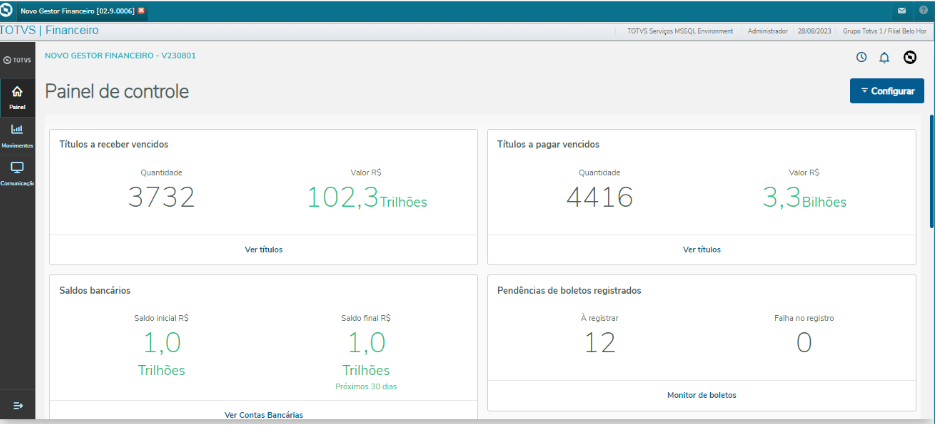 Image Removed
Image Removed
Tela de Análise
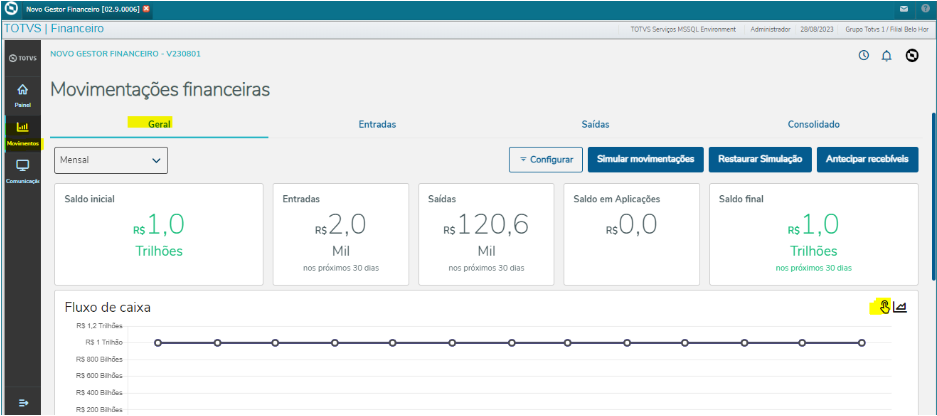 Image Removed
Image Removed
Nessa nova tela, você encontrará as seguintes informações em destaque:
O período de análise, sendo as possibilidades: Mensal, semanal e diário.Acesso às predições do período selecionado, no canto superior direito do gráfico de 'Fluxo de caixa'
Gráfico de Informações Detalhadas
Ao selecionar um período específico, e clicar no botão de análise de projeção, um gráfico detalhado será exibido. Esse gráfico conterá as seguintes informações:
Histórico de fluxo de caixa periodizado.Projeção de fluxo de caixa.
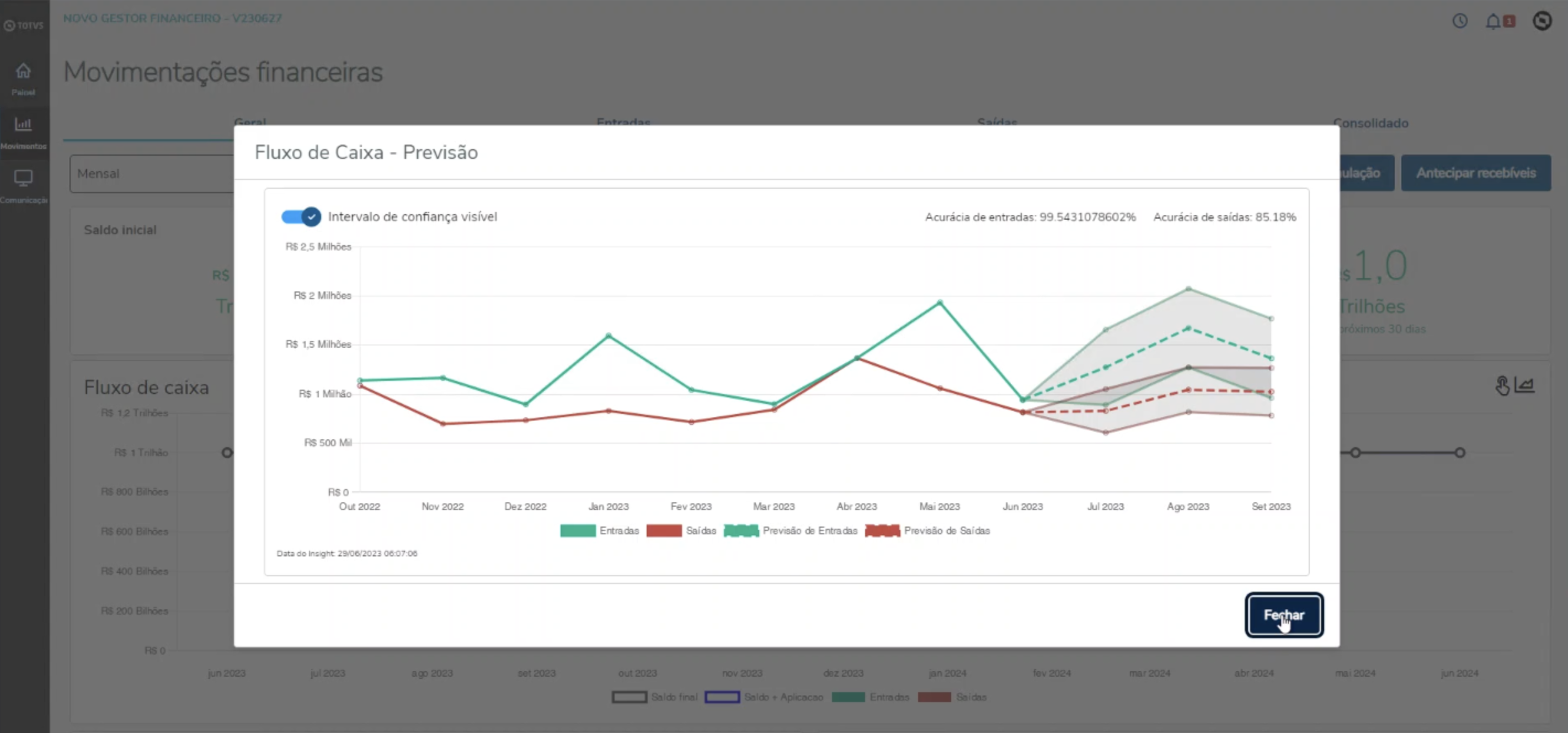 Image Removed
Image Removed
Essas informações gráficas ajudarão os usuários a ter uma visão mais clara do fluxo de caixa, e melhor planejamento via auxilio das projeções.| Card |
|---|
| effectDuration | 0.5 |
|---|
| id | insights-contabil |
|---|
| label | Insights Contábil |
|---|
| title | insights-contabil |
|---|
| effectType | slide |
|---|
|
| Card |
|---|
| effectDuration | 0.5 |
|---|
| id | insights-contabil |
|---|
| label | Insights Contábil |
|---|
| title | insights-contabil |
|---|
| effectType | slide |
|---|
|
Documentação - Protheus Insights Conciliador Contábil
Esta documentação oferece orientações detalhadas sobre o uso do Protheus Insights Conciliador Contábil. Nesta seção, você encontrará informações detalhadas sobre como esse módulo ajuda a aprimorar o processo de conciliação contábil, identificando divergências e origens de lançamentos manuais.
Visão GeralO módulo Conciliador Contábil do Protheus Insights foi desenvolvido para proporcionar maior precisão e eficiência ao processo de conciliação contábil em sua organização. Com o auxílio da inteligência artificial embarcada, o módulo analisa os lançamentos contábeis, identifica divergências e sugere a conciliação de registros, seja de forma automatizada ou com intervenção humana.
Proposta
A principal proposta do módulo Conciliador Contábil é:
- Analisar divergências e/ou origens de lançamentos manuais no período de conciliação.
Solução
Para atingir a proposta acima, o módulo oferece a seguinte solução:
- Sugere a conciliação contábil dos registros não identificados automaticamente, aumentando o volume de conciliação automatizada para acelerar a produtividade.
- Sugerir correções de informações no ERP para reduzir falhas de processos.
Sugestões
O módulo "Conciliador Contábil" oferece diversas funcionalidades para melhorar seu processo de conciliação. Algumas sugestões de uso são:
- Realize a conciliação dos "Dados não Encontrados" automaticamente, melhorando a precisão e eficiência do processo.
- Utilize a Sigla IA (Inteligência Artificial) para realizar o "matching" dos registros com 100% de precisão.
- Aplique a Sigla IAD (Inteligência Artificial Divergente) para conciliar registros com informações divergentes, garantindo a detecção de discrepâncias importantes.
Como Começar
Para começar a utilizar o módulo Conciliador Contábil do Protheus Insights, siga os seguintes passos:
- Acesse o menu correspondente ao módulo dentro do seu sistema Protheus.
- Explore as opções disponíveis para análise e conciliação de registros.
- Utilize as funcionalidades de sugestão de conciliação automática e correção de informações.
Próximos Passos
Esta seção está em construção e será atualizada em breve com informações mais detalhadas, exemplos de uso e guias passo a passo para aproveitar todas as funcionalidades do módulo Conciliador Contábil. Fique atento às atualizações!